注意: 我们希望能够尽快以你的语言为你提供最新的帮助内容。 本页面是自动翻译的,可能包含语法错误或不准确之处。我们的目的是使此内容能对你有所帮助。可以在本页面底部告诉我们此信息是否对你有帮助吗? 请在此处查看本文的 英文版本 以便参考。
在Microsoft SharePoint 和 SAP 的 Duet Enterprise,您可以查看报表,具体取决于工作区的上下文。例如,在产品工作区中,您将能够查看仅与产品相关的报表,例如利润中心: 实际行项,销售额值、帐单文档,等等。
注意: 如果您遇到问题,显示客户数据的详细信息,或请注意有关客户或产品的详细信息的信息处于隐藏状态,请刷新浏览器中进行显示的详细信息。
若要在协作工作区中查看报告,请按照下列步骤操作:
-
在Duet Enterprise网站上,打开协作空间。
-
在协作空间中,打开单个工作区。为此,请单击列表项旁边的下拉列表,然后选择“打开工作区”。
-
在工作区中,在“相关操作”下,单击某项操作。
-
在属性页上,进行所需的更改,然后单击“运行报告”。
您只能更改您有权更改的项目;您无权更改的项目处于隐藏或非活动状态(灰显)。例如,在下图中,用户有权更改多个参数。如您所见,对于每个参数,用户可以从下拉菜单中选择一个参数,然后为该参数设置一个或多个限制值。但请注意,“计划报告”行中的“编辑”按钮处于非活动状态(灰显)。此用户没有更改报告计划的权限。
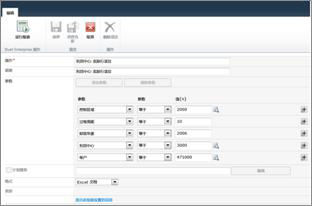
-
单击“确定”。
-
单击“是”关闭该窗口。
报告成功地运行完后将在协作工作区中的“报告”Web 部件中显示。如果已经在“报告中心”中注册了报告通知,您还将收到电子邮件通知。







